No en todas las ocasiones es posible desplegar de forma automátizada los agentes en servidores; desde los mismos medios de instalación de DPM, podemos iniciar la instalación del agente o bien desde el propio directorio «Agents\DPMAgentInstaller_x64.exe»
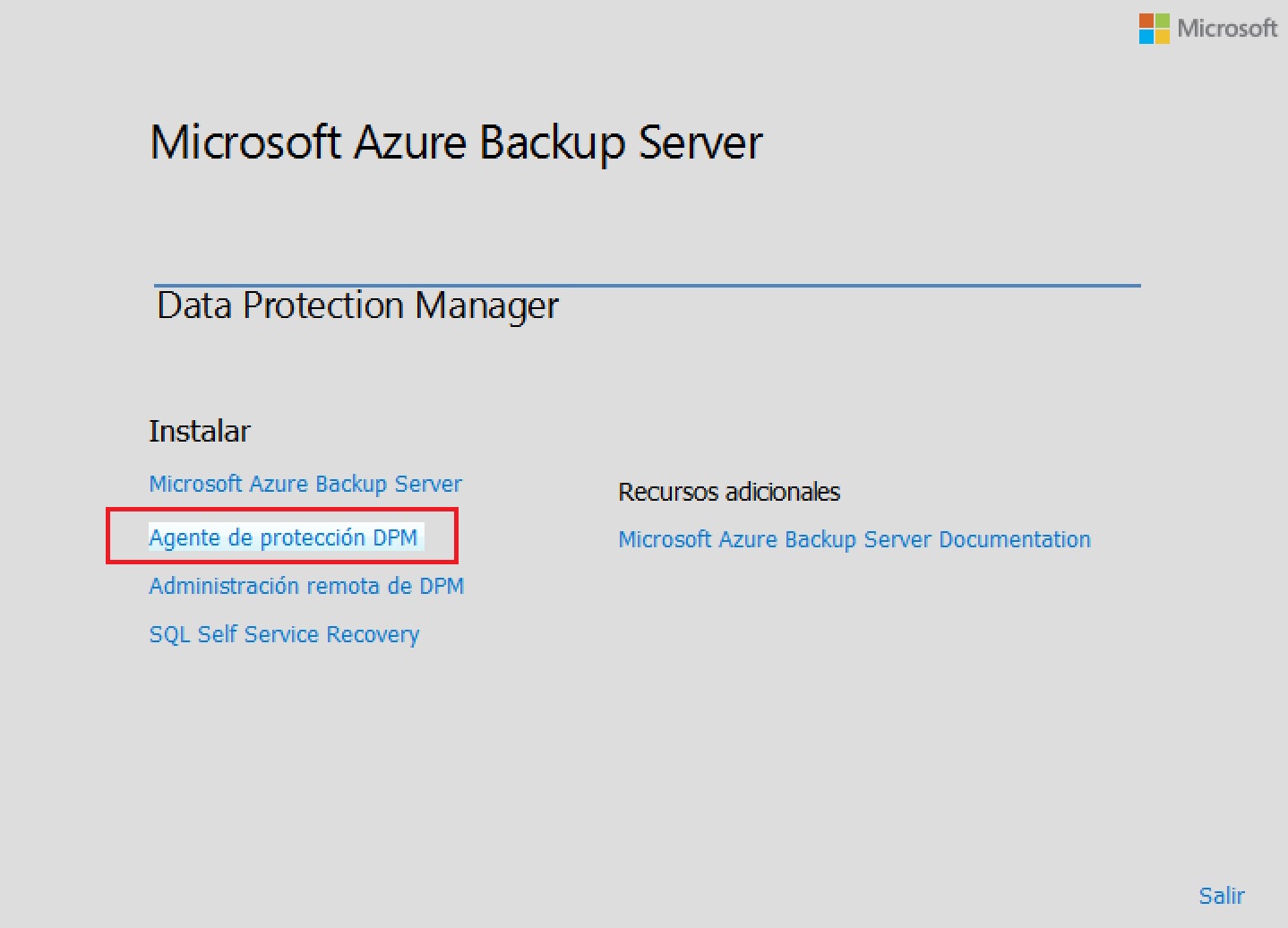
Si ejecutamos el agente sin ningún parámetro necesitaremos indicar el nombre del servidor DPM con el que necesitará comunicar, en el directorio de instalación ejecutamos el comando «SetDpmServer.exe -Add -dpmServerName nombreServidor.dominio.com»

De este modo se añaden las excepciones necesarias para poder comunicar.
En el servidor DPM principal ya podemos «Adjuntar agentes», deberemos indicar credenciales con permisos.
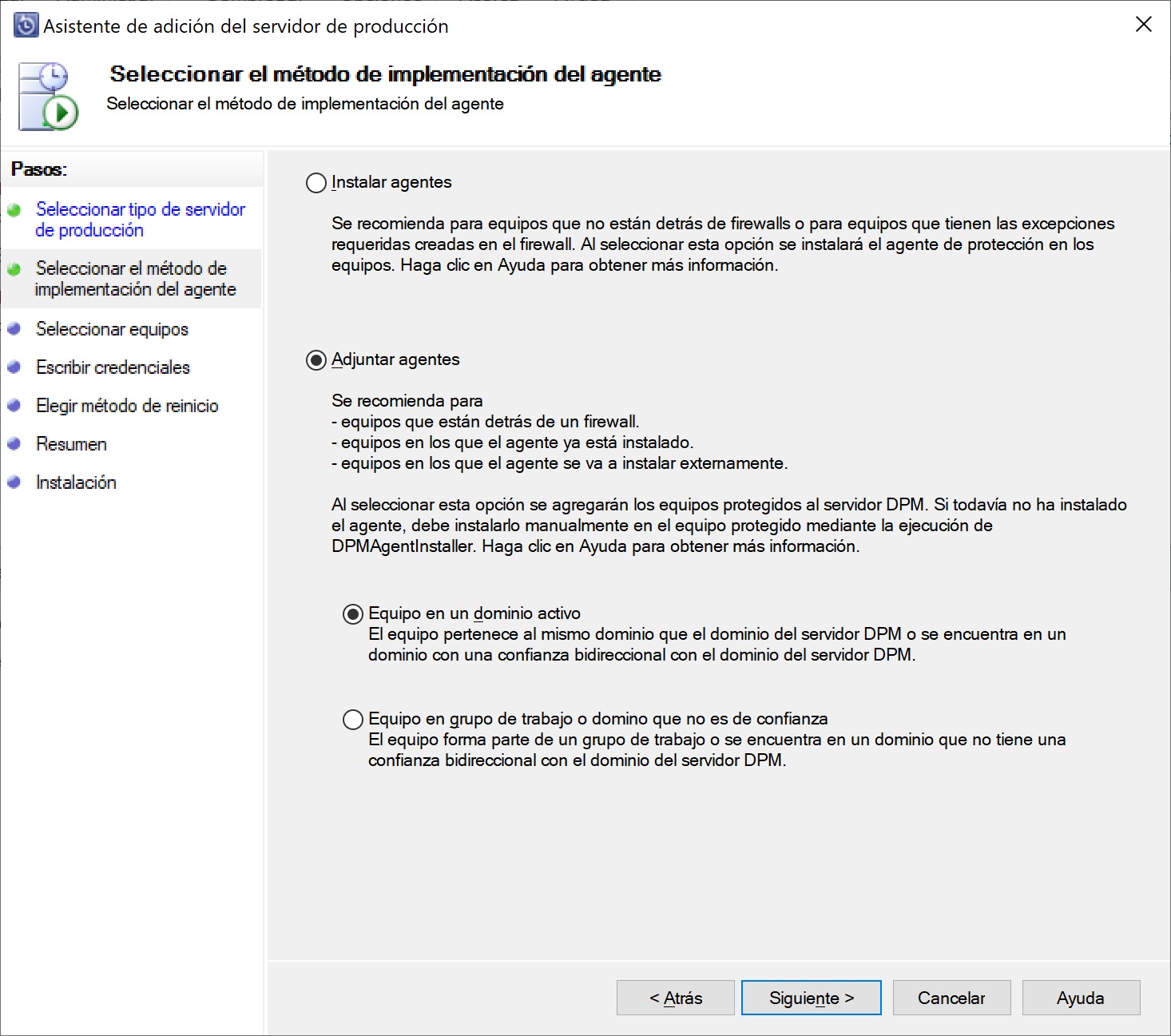
Si todo ha sido correcto, podemos «Actualizar» nuestros nuevo servidor y realizar tareas de respaldo sobre el equipo añadido.
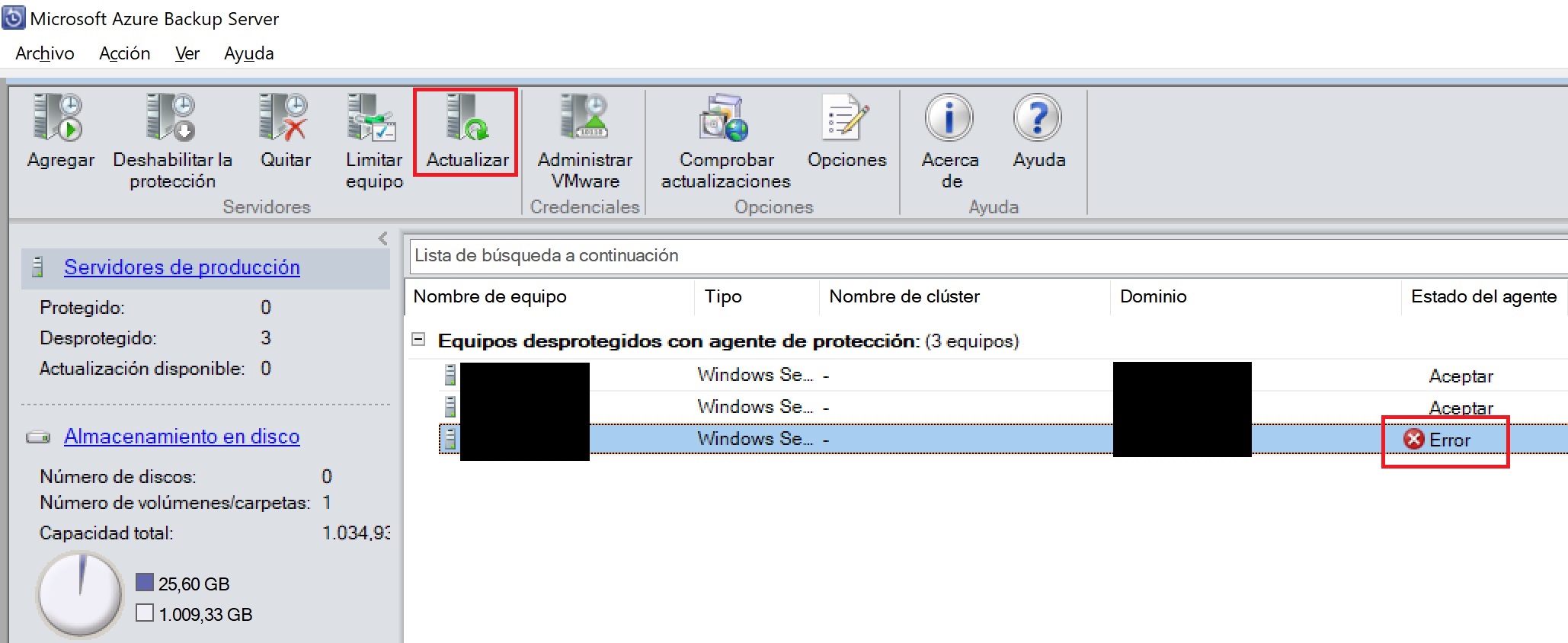
2022/03/23 – Actualizado para servidores no pertenecientes al dominio, DMZ…
Si nuestro servidor no es parte del dominio, deberemos asegurarnos de poder resolver el nombre de dominio mediante DNS añadiendo el sufijo en el equipo y un registro A o CNAME en nuestro servidor DNS:
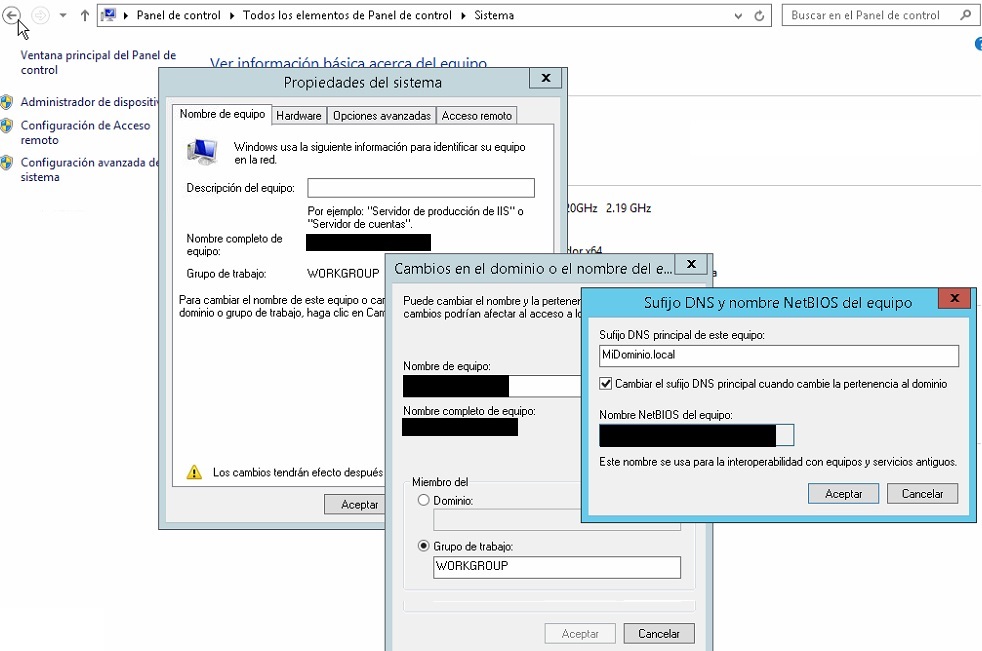
Ejecutamos el comando indicando que no es un servidor del dominio en el equipo destino del agente:
SetDpmServer.exe -dpmServerName nombreServidor.dominio.com -isNonDomainServer -userName DPMremoto -productionServerDnsSuffix miSufijoDeDominio.local
Una vez instalado y configurado el agente, en el servidor DPM utilizaremos el usuario creado para añadir y comunicar con él:
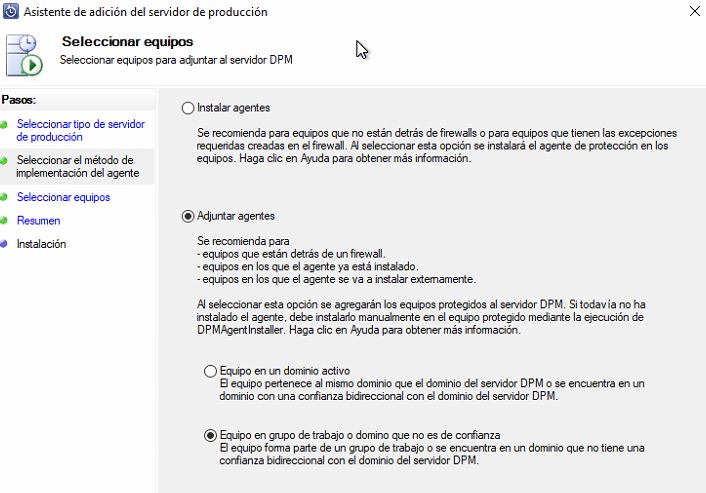
2022/05/06 – En el caso de perder la comunicación entre el servidor DPM y el agente de backup en un equipo fuera de dominio (error 0x8099090E en DOM, Error 10028 DCOM no pudo comunicarse con el equipo… en el visor de eventos) revisar la comunicación entre los equipos y ejecutar:
En Powershell en el servidor DPM:
Update-NonDomainServerInfo -PSName EquipoConAgente.dominio.com -dpmServerName nombreServidor.dominio.com
En CMD en el equipo con el agente:
SetDpmServer.exe -dpmServerName nombreServidor.dominio.com -isNonDomainServer -UpdatePassword
NOTA: asegurar que la clave del usuario «DPMremoto» en este caso no caduca
